ما هو ووردبريس كور؟ شرح ووردبريس الأساسي
نشرت: 2022-01-21يشمل مصطلح "نواة WordPress" جميع الملفات التأسيسية التي يتطلبها موقع WordPress للعمل. في هذه المقالة ، سنلقي نظرة تفصيلية على جوهر WordPress. في النهاية ، ستعرف بالضبط ما يعنيه جوهر WordPress ، وماذا يفعل ، وكيف يمكنك المساهمة في WordPress ، وغير ذلك الكثير.
الآن ، دعنا نتعمق.
كما تعلمون بالفعل ، من السهل جدًا استخدام WordPress كنظام لإدارة المحتوى على السطح. يمكن لأي شخص لديه فهم أساسي لمواقع الويب تصميم وتشغيل موقع WordPress ناجح. ما يجعل WordPress شائعًا للغاية هو أنه يمكنك القيام بذلك دون الحاجة إلى معرفة ما يحدث وراء الكواليس.
ومع ذلك ، في مرحلة ما ، قد ترغب في الحصول على فهم أفضل للملفات الأساسية التي تشغل موقع الويب الخاص بك.
يمكن أن تساعدك معرفة ما يحدث تحت غطاء موقع الويب الخاص بك على WordPress في القيام بأشياء مثل استكشاف الأخطاء وإصلاحها والمشكلات التي تتجاوز ما يمكنك القيام به في لوحة تحكم مسؤول WordPress.بمجرد أن تصبح أكثر دراية بملفات WordPress الأساسية ، حيث يمكنك العثور عليها ، وما يفعله كل منها ، ستفتح عالمًا جديدًا من فرص التطوير لموقعك. ستتعلم أيضًا كيفية استكشاف مشكلات موقعك وإصلاحها بسرعة ، وستتمكن في النهاية من تثبيت بعض الميزات المخصصة تمامًا مثل المحترفين.
أربعة أجزاء من موقع WordPress
قبل أن ننتقل ، دعنا نغطي بعض الأساسيات. يتكون كل موقع ويب يعمل على WordPress من أربعة أجزاء متميزة.
إذا كنت تريد العمل بنجاح مع WordPress ، فمن المهم أن تفهم المكونات الأساسية الأربعة لجميع مواقع WordPress على الويب:
- ملفات WordPress الأساسية
- قاعدة بيانات WordPress
- ملفات موضوع WordPress
- ملفات البرنامج المساعد WordPress
ما هو ووردبريس كور؟ شرح ووردبريس الأساسي
نواة WordPress هي طريقة للإشارة إلى جميع الملفات "الأساسية" المطلوبة لعمل WordPress. جوهر WordPress هو ما تقوم بتنزيله من WordPress.org في شكل ملف مضغوط.تتيح لك ملفات Core WordPress القيام بأشياء مثل:
- قم بالوصول إلى لوحة تحكم مسؤول WordPress
- إضافة وتحرير الوظائف والصفحات
- ادارة المستخدمين
- تحميل ملفات الوسائط
- حذف المحتوى
- أضف العلامات والفئات
- تضمين مقاطع الفيديو
- السماح للمستخدمين بالرد والتعليق
- … والكثير
إذا كنت تريد أن ترى بالضبط ما هو جوهر WordPress ، فكل ما عليك فعله هو إزالة جميع السمات والإضافات من لوحة معلومات WordPress الخاصة بك. لديك الآن فقط الجوهر.
عندما تقوم بتجريد موقع الويب الخاص بك إلى جوهر WordPress فقط ، فإن أول شيء ستلاحظه هو أنه لا يمكنك إنشاء أو عرض موقع الويب الخاص بك مع تثبيت الملفات الأساسية فقط. تحتاج إلى تنشيط سمة WordPress لبدء إنشاء موقع للاستهلاك العام.
لهذا السبب عند تثبيت WordPress لأول مرة ، ستلاحظ أنه يتضمن تلقائيًا بعض السمات العامة التي يمكنك البدء في العمل بها لجعل موقعك مرئيًا. لكن السمات القياسية المضمنة في تثبيت WordPress ليست من الناحية الفنية جزءًا من جوهرها.
بدون مساعدة من قالب أو مكون إضافي ، ينفذ جوهر WordPress كل هذه الوظائف بمفرده. ومع ذلك ، فإنه لا يفعل كل ما تحتاجه للقيام به لبناء موقع الويب الخاص بك. خارج نواة WordPress ، ستحتاج إلى سمات ومكونات إضافية لإنشاء موقع الويب الخاص بك.
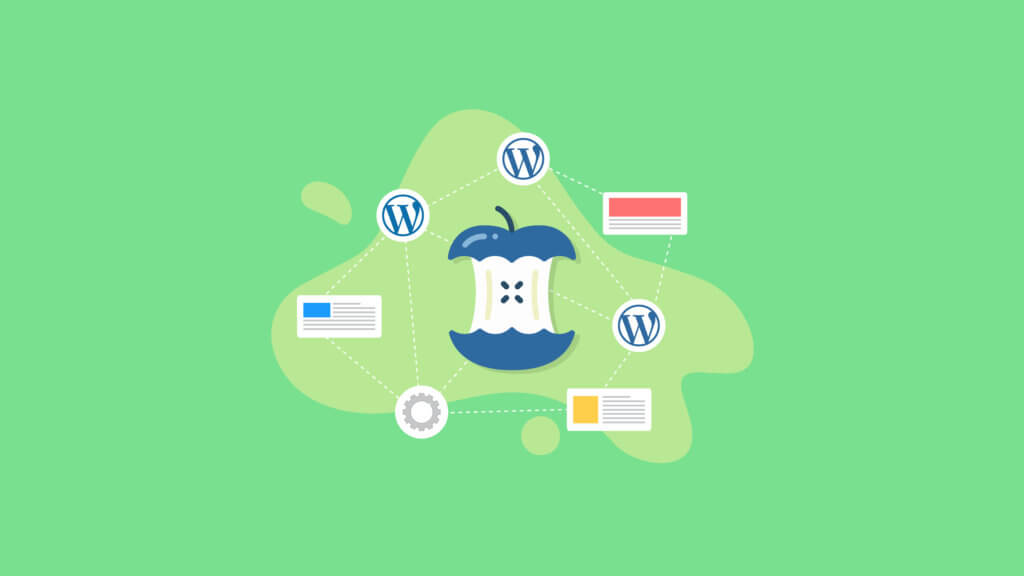
ملفات WordPress الأساسية
يتضمن اثنان من أهم ملفات WordPress الأساسية ما يلي:
- wp-config.php - يتحكم هذا الملف في جميع الإعدادات الأساسية لموقع WordPress الخاص بك ، بما في ذلك معلومات اتصال قاعدة البيانات.
- jobs.php - يعد هذا الملف أحد أهم ملفات تشغيل WordPress. ملاحظة مهمة: يحتوي نسقك أيضًا على ملف function.php ، وهذا هو الملف الذي تحتاج إلى تعديله ، وليس الملف الأساسي الموجود في الدليل الأساسي لموقعك على الويب.
يحتوي مجلد WordPress الأساسي ذو المستوى الأعلى على الكثير من الملفات الأخرى المهمة جدًا لطريقة عمل موقعك. لأغراض التطبيق العملي ، سيتم إنفاق معظم وقت استكشاف الأخطاء وإصلاحها (إن وجد) في ملفات .htaccess و wp-config.php.
يوجد أيضًا مجلدين مهمين في نواة WordPress:
- wp-content - يحتوي هذا المجلد على المكونات الإضافية والسمات وتحميلات الوسائط.
- wp-admin - يحتوي هذا المجلد على جميع الملفات التي تشغل لوحة تحكم مسؤول WordPress.
لا تقلق إذا كانت هذه الأسماء تبدو لك مثل اليونانية الآن. سنناقش كل واحد بمزيد من التفصيل قليلاً.
إذا تابعت تعديل الملفات الأساسية في WordPress ، فتجنب دائمًا تغيير أي من الكود ما لم يكن لديك فهم شامل لما تفعله بالضبط. تأكد من عمل نسخة احتياطية من موقع الويب الخاص بك باستخدام مكون إضافي للنسخ الاحتياطي في WordPress مثل BackupBuddy قبل إجراء أي تغييرات على ملفات WordPress الأساسية.
نظرة داخل ملف WordPress Core Zip
لإلقاء نظرة داخل ملف WordPress الأساسي ، تحتاج ببساطة إلى توسيع الملف المضغوط على جهاز الكمبيوتر الخاص بك. عندما تقوم بتوسيع ملف WordPress المضغوط الذي قمت بتنزيله مسبقًا من WordPress.org ، سترى قائمة الملفات هذه:
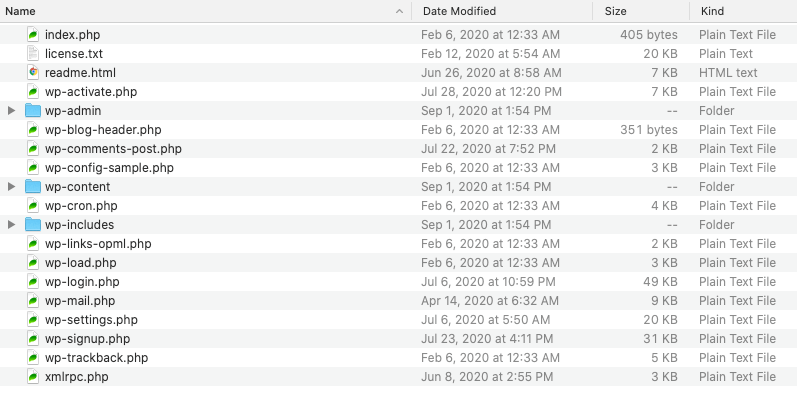
يتم تضمين ملفات WordPress الأساسية المهمة هذه مع كل تثبيت لـ WordPress وتوجد في الدليل الرئيسي (العلوي) بمجرد تثبيتها على الخادم الخاص بك.
كيفية الوصول إلى ملفات WordPress الأساسية لموقعك على الويب
للوصول إلى ملفات WordPress الأساسية الخلفية لموقعك على الويب ، ستحتاج إلى تنزيل وتثبيت عميل sFTP مثل FileZilla (مجاني تمامًا ويعمل بشكل مثالي على جميع أنظمة التشغيل). سيسمح لك ذلك بالوصول مباشرة إلى ملفات WordPress.
ستحتاج بعد ذلك إلى الاتصال بخادم موقع الويب الخاص بك عبر عميل FTP باستخدام بيانات الاعتماد التي قدمها لك مضيف موقع الويب الخاص بك. إذا لم تكن معتادًا على ماهية بيانات الاعتماد الخاصة بك ، فتحدث إلى مزود الاستضافة الخاص بك.
يمكنك أيضًا استخدام File Manager الذي يوفره مضيف WordPress الخاص بك. النظام الأساسي الأكثر شيوعًا لإدارة الملفات هو cPanel.
ملف wp-config.php
يوفر ملف wp-config.php تفاصيل التكوين الأساسية لموقع WordPress الخاص بك.
يحتوي ملف wp-config.php على المعلومات الضرورية لتشغيل موقع WordPress الخاص بك ، بما في ذلك إعدادات اتصال قاعدة بيانات MySQL وأملاح ومفاتيح WordPress وبادئة جدول قاعدة بيانات WordPress ولغة WordPress و ABSPATH (المسار المطلق إلى دليل WordPress).
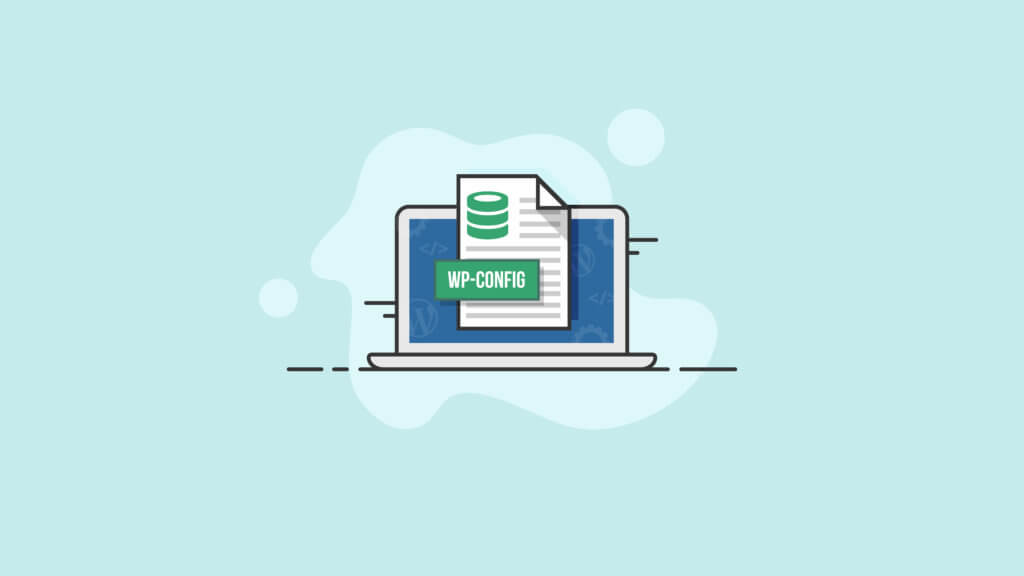
ملف function.php
يعد ملف WordPress jobs.php أحد ملفات WordPress الأساسية بالغة الأهمية والموجود في دليل wp-include.
بالإضافة إلى ذلك ، يحتوي المظهر الذي اخترته لموقعك أيضًا على ملف function.php. يتيح لك هذا الملف إضافة ميزات ووظائف إلى موقع الويب الخاص بك والتي تعتمد على المظهر الخاص بك.
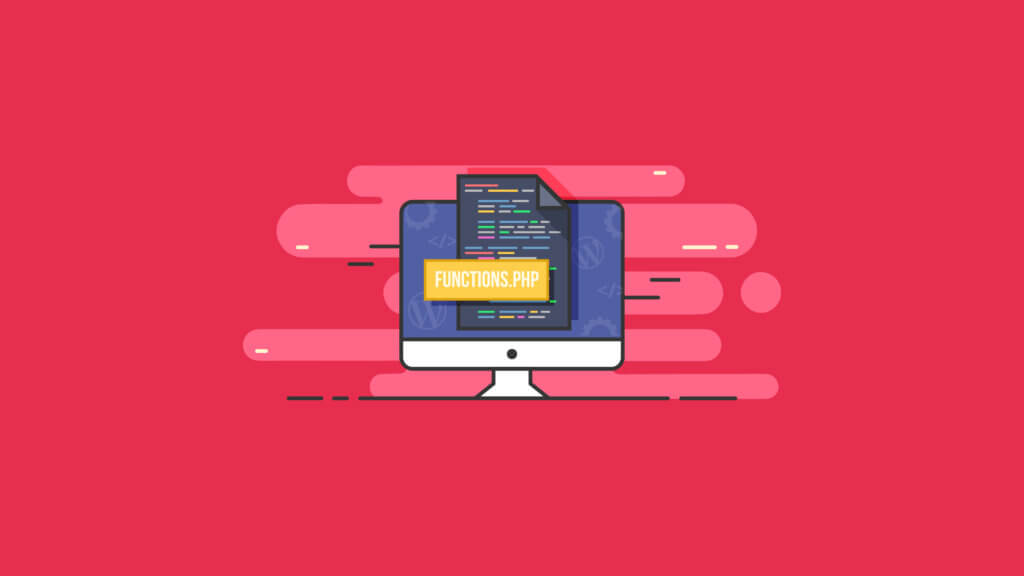
من المهم ملاحظة أن ملف function.php الخاص بالقالب الخاص بك يعمل بشكل مستقل عن الاسم نفسه داخل / wp-include. ستظل الوظائف المطبقة على ملف jobs.php في بنية ملف القالب الخاص بك نشطة فقط أثناء استخدام هذا الموضوع المحدد.
يمكنك التفكير في function.php مثل البرنامج المساعد الذي يمكنك تنزيله وتثبيته على موقعك. باستخدام ملف jobs.php ، يمكنك إضافة وظائف مخصصة (منطقية ، أليس كذلك؟) إلى موقع الويب الخاص بك عن طريق تطوير موقعك الخاص. بالطبع ، عليك أن تفهم PHP أولاً. يمكنك أيضًا استخدام هذا الملف للاتصال بوظائف محددة مسبقًا تريد تطبيقها على موقعك.
مجلد WordPress wp-admin
تعيش غالبية الملفات التي تشغل لوحة معلومات WordPress داخل مجلد wp-admin. ستكشف نظرة سريعة على الملفات الموجودة داخل مجلد wp-admin عن ملف مختلف لجميع ميزات WordPress الأساسية تقريبًا.
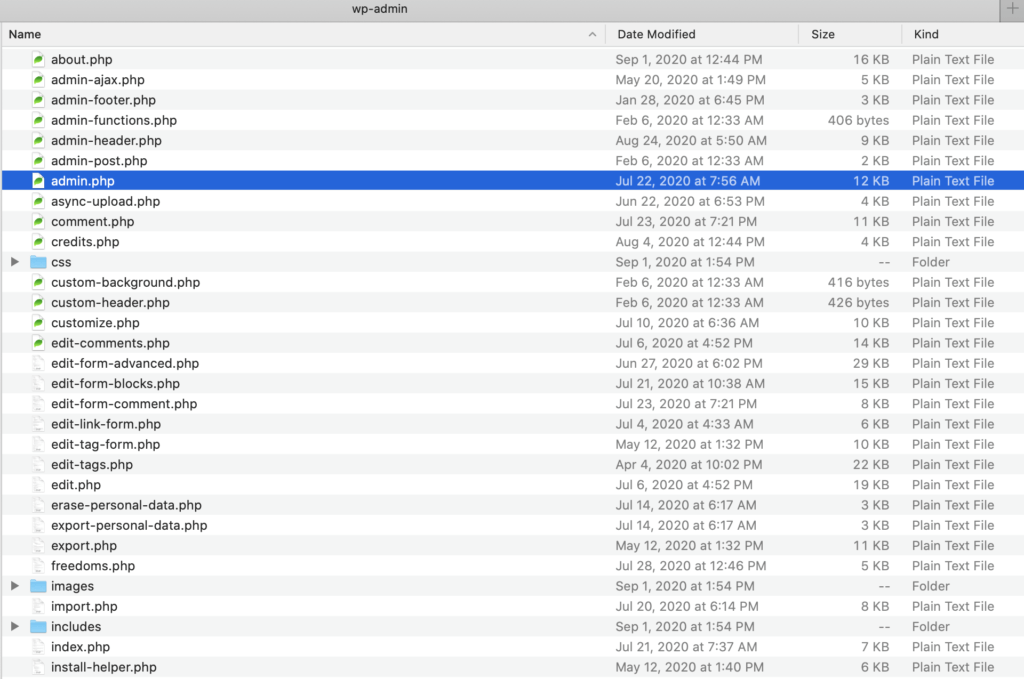
Admin.php
ما يهمنا الآن هو الملف المسمى admin.php. هذا هو الملف الموجود في جذر مجلد / wp-admin الخاص بك. إنه يعمل على تمكين عدد كبير من أهم ميزات موقع الويب الخاص بك ، بما في ذلك:
- تحميل لوحة تحكم WordPress
- الاتصال بقاعدة البيانات الخاصة بك
بالإضافة إلى ذلك ، يتحقق ملف admin.php من بيانات اعتماد المستخدم ويطبق أذوناته وفقًا لذلك.
تتضمن بعض الملفات الأساسية الأخرى الجديرة بالملاحظة داخل الدليل ما يلي:
- users.php (يتحكم في لوحات إدارة المستخدم
- update.php (يشرح نفسه)
- network.php (تشرف على وظائف متعددة المواقع)
WordPress wp-content Folder
يحتوي مجلد wp-content ، في الغالب ، على البرنامج المساعد وملفات السمات المتعلقة بموقعك. لا يحتوي على أي شيء مرتبط مباشرة بجوهر WordPress. لهذا السبب ، سنركز على مجلد wp-include في هذه المقالة.
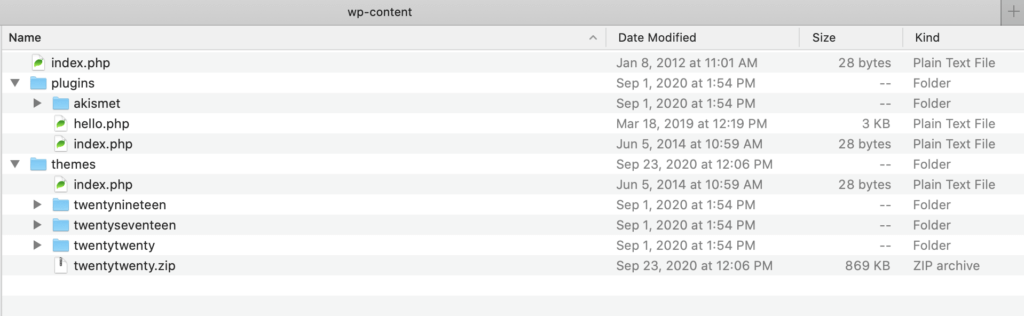
WordPress wp-include Folder
فكر في مجلد wp-include على أنه المجلد الذي يخزن جميع "بقية" الملفات التي تشغل موقع WordPress الخاص بك. بمعنى آخر ، نظرًا لأن wp-admin يعمل على التحكم في أدوات الإدارة الخاصة بك ، فإن مجلد wp-include هو المجلد الذي يجعل كل شيء ممكنًا.
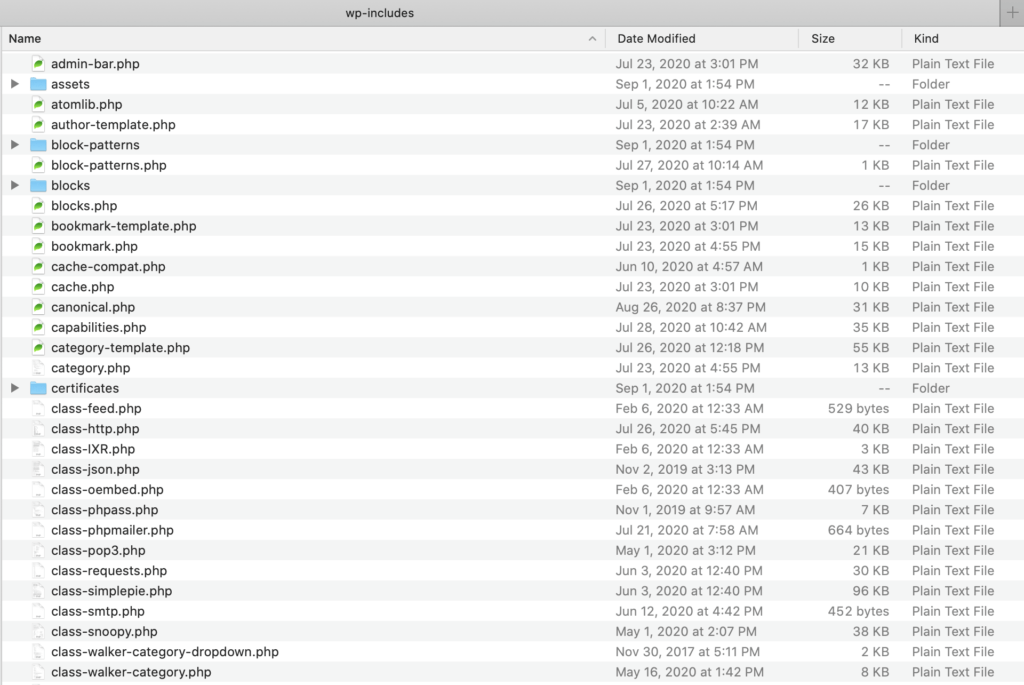
عندما تفتح دليل wp-include ، ستلاحظ على الفور حجمه. في الواقع ، يوجد أكثر من 100 ملف فردي في المستوى الأعلى للمجلد. من الواضح أننا لا نستطيع تغطية كل واحدة من هؤلاء هنا.
بمجرد أن تصبح أكثر دراية بملفات WordPress الأساسية ، حيث يمكنك العثور عليها ، وما يفعله كل منها ، ستفتح عالمًا جديدًا من فرص التطوير لموقعك. ستتعلم أيضًا كيفية استكشاف مشكلات موقعك وإصلاحها بسرعة ، وستتمكن في النهاية من تثبيت بعض الميزات المخصصة تمامًا مثل المحترفين.
مكونات موقع WordPress غير المدرجة في WordPress Core
الآن بعد أن قمنا بتغطية ملفات WordPress الأساسية ، دعنا نتعرف على ما لم يتم تضمينه في ملفات WordPress الأساسية.
- قاعدة بيانات WordPress - تخزن قاعدة بيانات WordPress معظم محتوى موقع WordPress الخاص بك.
- ملف htaccess - عادة ما يكون هذا الملف مخفيًا ، لذلك تحتاج إلى تمكين خيار إظهار الملف المخفي للوصول إليه. فقط لاحظ أن بعض المضيفين لم يعدوا يدعمون هذا الملف.
- ملفات سمات WordPress - ملفات سمة WordPress الخاصة بك منفصلة عن WordPress الأساسية.
- ملفات WordPress الإضافية - ملفات WordPress الإضافية منفصلة أيضًا عن ملفات Core.
قاعدة بيانات WordPress
توفر قاعدة بيانات WordPress أساسًا آخر لموقع WordPress الخاص بك ، لكنها منفصلة عن ملفات WordPress الأساسية. ستحتاج إلى إعداد قاعدة بيانات على خادمك (عادةً من خلال مضيف WordPress الخاص بك) من أجل تثبيت WordPress.
بدون قاعدة بيانات ، لا يمكن أن يعمل موقع WordPress الخاص بك ببساطة. تعمل قاعدة بيانات WordPress على تمكين موقع الويب الخاص بك للتحميل والتشغيل ، بالإضافة إلى تخزين وحفظ محتوى مدونتك ، مثل المنشورات والتعليقات ، بالإضافة إلى التغييرات التي تجريها أنت (أو حتى زوارك). بشكل أساسي ، يعد موقع WordPress الإلكتروني أساسًا "وجهًا جميلًا في قاعدة بيانات".
قاعدة بيانات WordPress هي قاعدة بيانات MySQL تخزن بيانات موقع الويب الخاص بك في جداول وصفوف وأعمدة. قاعدة بيانات WordPress ديناميكية ، مما يعني أنه يمكنك إضافة وتعديل وحذف المعلومات الموجودة بداخلها (بشرط أن يكون لديك وصول إداري).
بشكل عام ، يتكون كل موقع WordPress من الكثير من أنواع البيانات المختلفة. يجب تخزين كل هذه البيانات في مكان ما. هذا هو المكان الذي تلعب فيه قاعدة بيانات WordPress.
مفهوم قاعدة البيانات ليس فريدًا لمنصة WordPress. يمكن أن تكون قاعدة البيانات بسيطة أو معقدة. يمكن أن تكون صغيرة أو كبيرة. ولكن ما تشترك فيه جميع قواعد البيانات هو أنها تخزن المعلومات بطريقة سريعة وسهلة الوصول إليها.
تتضمن بعض الأمثلة على الأنواع المختلفة من البيانات المخزنة في قاعدة بيانات WordPress ما يلي:
- الصفحات والمشاركات والمحتوى الإضافي
- العلامات والفئات والمعلومات التنظيمية الأخرى
- تعليقات المستخدم وبيانات الملف الشخصي
- البيانات المتعلقة بالموضوع والمكونات الإضافية
- إعدادات الموقع الكامل
من السهل معرفة كيف يتم تخزين كل شيء تقريبًا يتكون من موقع الويب الخاص بك في قاعدة بيانات WordPress. هذا وحده سبب وجيه لمعرفة المزيد حول كيفية عمل قاعدة بيانات WordPress. لمعرفة المزيد ، راجع هذا الدليل: شرح قاعدة بيانات WordPress .
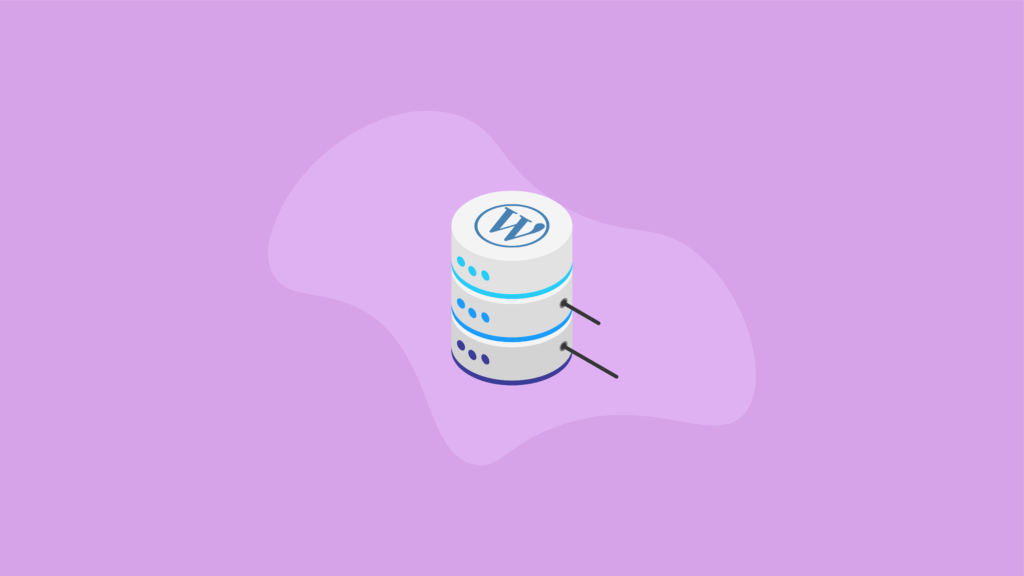
ملف htaccess
.htaccess تعني "الوصول إلى النص التشعبي". يتحكم ملف .htaccess في الوصول إلى الملفات والمجلدات. يتحكم هذا الملف أيضًا في بنية الروابط الثابتة الخاصة بك. هذا ملف من المحتمل أن تصل إليه كثيرًا ، لذا من الجيد أن تتعرف عليه.

فقط لاحظ أنه ليس كل المضيفين يدعمون ملف .htaccess.
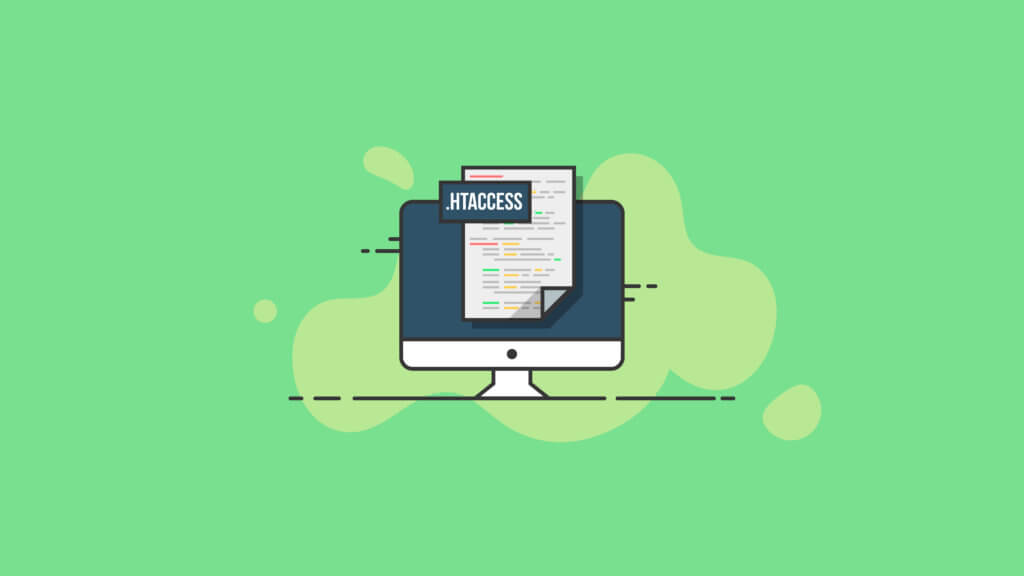
ثيمات WordPress
هناك الآلاف من السمات المجانية والمتميزة التي يمكنك تنزيلها من مستودع WordPress وعبر المواقع المستقلة على الإنترنت. الغرض الأساسي (وإن لم يكن فقط) لموضوع WordPress هو تعيين النمط العام وتصميم موقع الويب أو المدونة الخاصة بك.
يحتوي كل موضوع على تعليمات محددة مضمنة في التعليمات البرمجية الخاصة به والتي تحدد معلمات كيفية ظهور موقع الويب الخاص بك ، بما في ذلك متغيرات التصميم الأساسية مثل:
- تخطيط الموقع
- لون الخلفية
- حجم الصور
- حجم الخط واللون والوزن والأسلوب
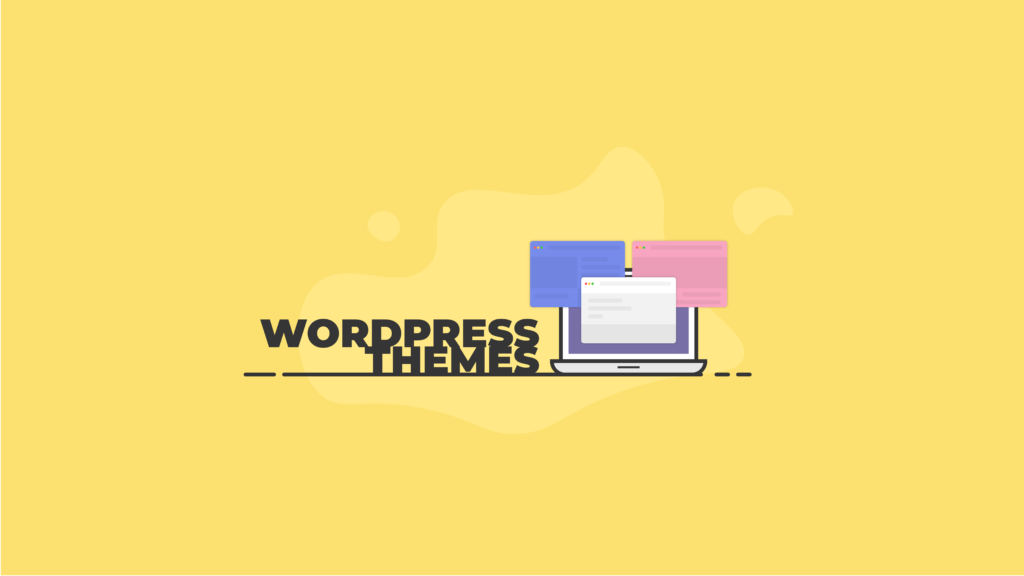
تساعد هذه المتغيرات في تحديد موضوعك وجماليات موقع الويب الخاص بك. ولكن هذا ليس المكان الذي يتوقف فيه المظهر الذي تختاره عن العمل من أجلك. يمكن أيضًا تضمين العديد من الميزات الخاصة بالموضوع ، مثل كيفية إنشاء صفحتك الرئيسية ، وكيفية تفاعل موقعك مع الوسائط الاجتماعية ، ووظيفة التجارة الإلكترونية بالموقع في السمات.
إضافات ووردبريس
فكر في مكونات WordPress الإضافية مثل التطبيقات الموجودة على هاتفك الذكي. برنامج WordPress الإضافي هو برنامج تقوم بتنزيله وتثبيته في لوحة معلومات WordPress الخاصة بك والذي يضيف إلى الوظائف الافتراضية لـ WordPress.
في الوقت الحالي ، هناك ما يزيد عن 60.000+ من مكونات WordPress الإضافية المتاحة على مستودع WordPress وعبر مواقع مطوري الإضافات الأخرى.
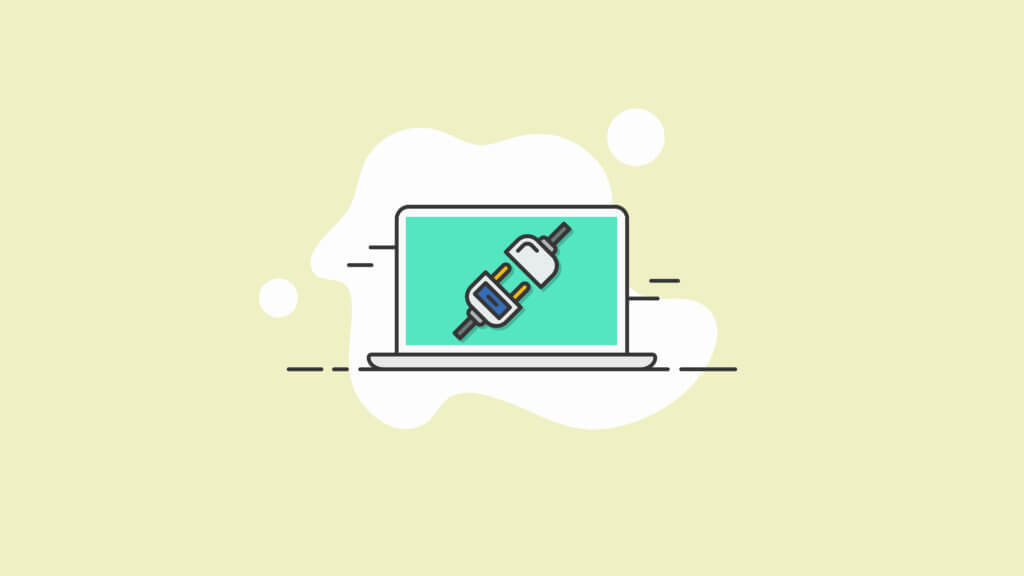
في الحقيقة ، ربما يوجد أكثر من 60.000 مكون إضافي في السوق. يعكس هذا الرقم المكونات الإضافية التي يتم تحديثها حاليًا بواسطة مطوريها إلى الإصدار الحالي من WordPress core (الإصدار 5.4.1).
ضع في اعتبارك ، مع ذلك ، أنه ليس كل مكون إضافي متوفر يؤدي وظيفة فريدة. الغالبية العظمى من المكونات الإضافية لها منافسون ، وتتميز المكونات الإضافية التي تؤدي وظائف مماثلة بطرق مختلفة.
قد نكون متحيزين قليلاً في هذا الأمر ، لكننا نعتقد بالتأكيد أن BackupBuddy يقوم بعمل "مختلف" بشكل أفضل من المكونات الإضافية الأخرى. مع أهمية النسخ الاحتياطي لموقعك بانتظام (المزيد عن ذلك لاحقًا) ، فإن وجود مكون إضافي قوي يمكنه بسهولة إنشاء نسخ احتياطية يمكن أن يكون منقذًا على الطريق.
تصبح المكونات الإضافية أحيانًا جزءًا من نواة ووردبريس
الأمر المثير للاهتمام حول المكونات الإضافية هو أنه من حين لآخر ، يكتسب المكون الإضافي قدرًا كبيرًا من الشعبية والملايين من التثبيتات من مطوري WordPress. عندما يحدث هذا ، غالبًا ما يكون هناك دفع لإضافة هذا المكون الإضافي كجزء من تثبيت WordPress القياسي.
ما يعنيه هذا في الواقع هو أن المكون الإضافي سيصبح جزءًا من جوهر WordPress. وهذه هي بالضبط الطريقة التي يتطور بها اللب.
يعد محرر كتلة Gutenberg مثالاً ممتازًا على ذلك. عندما تم تقديم محرر كتلة Gutenberg في الإصدار 5.0 من WordPress كمكوِّن إضافي مستقل ، سرعان ما أصبح شائعًا للغاية كطريقة جديدة لمطوري WordPress لبناء صفحاتهم ومنشوراتهم.
بسبب الشعبية الهائلة للمكوِّن الإضافي ، قرر WordPress إضافة وظيفة كتل Gutenberg مباشرةً إلى WordPress الأساسي في إصدار الإصدار 5.0.
كيفية تنزيل WordPress Core وتثبيته
لديك خياران مختلفان لتنزيل WordPress وتثبيته.
- تسمح لك الطريقة الأطول والأكثر تخصيصًا لكيفية تنزيل WordPress يدويًا بتخصيص التثبيت وفقًا للاحتياجات الدقيقة لموقعك قبل البدء في تصميمه.
- الخيار الثاني لتنزيل وتثبيت WordPress هو خيار بنقرة واحدة يوفره معظم مضيفي WordPress مجانًا. يعد هذا الخيار أسهل من الخيارين ، ولكنه في بعض الحالات يترك لك عملًا إضافيًا على الطريق.
للحصول على خيار التنزيل والتثبيت المخصص ، ستحتاج أولاً إلى:
- الوصول إلى الخادم. بدون واحد ، لا توجد طريقة لاستضافة موقعك
- محرر نصوص مثل Atom أو Coda
- عميل FTP (يعمل FileZilla بشكل رائع)
حان الوقت الآن لتشغيل التنزيل والتثبيت.
1. قم بتنزيل ملف WordPress الرئيسي المضغوط بتنسيق zip
أول شيء يجب فعله هو تنزيل WordPress من WordPress.org/download. عند النقر فوق تنزيل أحدث إصدار ، سيتم حفظه على جهازك كملف مضغوط.
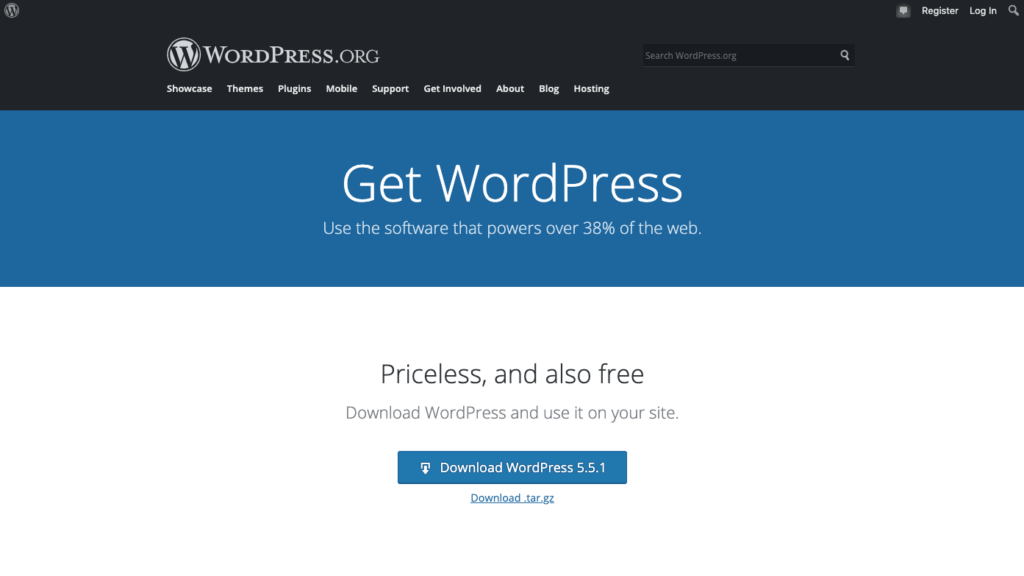
2. إنشاء قاعدة بيانات والمستخدم
اعتمادًا على مضيف WordPress الخاص بك ، قد لا تحتاج إلى القيام بهذه الخطوة. إذا كنت بحاجة في الواقع إلى إنشاء قاعدة بيانات ومستخدم يدويًا ، فستحتاج إلى معرفة نوع لوحة التحكم التي يديرها مضيف الويب. من المحتمل أن تكون إما cPanel أو Plesk. يستخدم المضيفون مثل GoDaddy cPanel ، على سبيل المثال.
خذ دقيقة للتحقق من هذه الإرشادات التفصيلية حول كيف يمكنني إنشاء قاعدة بيانات WordPress؟ أو تحقق مع مضيفك للحصول على التعليمات.
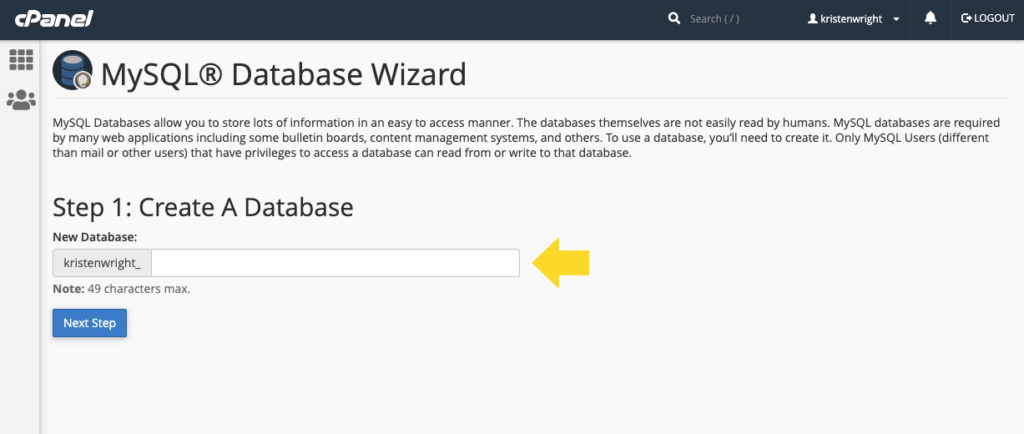
بمجرد تجهيزك بهذه المعلومات ، قم بإنشاء قاعدة البيانات والمستخدم باتباع هذه الخطوات. ثم انقر مرة أخرى هنا لأنه سيتعين عليك تعديل الملفات الأساسية في WordPress قبل المتابعة.
3. إعداد ملف wp-config.php
حدد موقع ملفات WordPress التي تم تنزيلها والموجودة الآن على جهازك. انتقل إلى الملف المسمى wp-config-sample.php وأعد تسميته إلى wp-config.php قبل الانتقال.
بعد إعادة تسمية الملف ، افتحه في محرر النصوص وابحث عن السطر التالي:
// ** إعدادات MySQL - يمكنك الحصول على هذه المعلومات من مضيف الويب الخاص بك ** //
أسفل هذا الارتباط ، ستجد قائمة الإعدادات. تلك التي ستحتاج إلى تخصيصها باستخدام بيانات الاعتماد التي حددتها في الخطوة الثانية هي:
-
DB_NAME(اسم قاعدة البيانات الخاصة بك) -
DB_USER(اسم المستخدم الذي أعددته لنفسك) -
DB_PASSWORD(شرح ذاتي) -
DB_HOST(عادةً مضيف محلي)
اترك DB_COLLATE و DB_CHARSET تغيير.
بعد اكتمال ذلك ، ابحث عن القسم الذي يقول * Authentication Unique Keys and Salts .
هذا هو المكان الذي ستلصق فيه مجموعة سرية من المفاتيح التي ستحتاج إلى إنشائها. ستعمل المفاتيح السرية على تقوية وتأمين تثبيت WordPress الخاص بك.
بمجرد اكتمال هذه الخطوة ، احفظ جميع التغييرات واستعد لتحميل ملفاتك.
4. استخدم FTP لتحميل ملفات WordPress
أنت الآن جاهز لتثبيت WordPress على الخادم الذي اخترته. قبل أن تتمكن من القيام بذلك ، ستحتاج إلى معرفة بيانات اعتماد FTP الفردية الخاصة بك. يمكنك عادةً العثور على بيانات الاعتماد الخاصة بك داخل لوحة تحكم مضيفك.
بعد ذلك ، افتح FileZilla وقم بتسجيل الدخول إلى الخادم. داخل اللوحة اليمنى في FileZilla ، انتقل إلى الدليل الجذر. عادةً ما يُطلق عليه public_html أو www .
بعد فتح الدليل الجذر في اللوحة اليمنى لتطبيق FileZilla ، ابحث عن مجلد WordPress على جهاز الكمبيوتر الخاص بك في اللوحة اليمنى. إذا كنت تقوم بالتحميل مباشرة إلى الدليل الجذر ، فحمّل جميع الملفات باستثناء مجلد WordPress.
إذا كنت تقوم بالتحميل إلى دليل فرعي ، فقم أولاً بإعادة تسمية المجلد الذي يحتوي على ملفات WordPress الأساسية. اجعل الاسم فريدًا. ثم قم بتحميل المجلد بأكمله وجميع محتوياته على الخادم عن طريق سحبه إلى الدليل الفرعي في اللوحة اليمنى.
5. تشغيل مثبت WordPress
خطوتك الأخيرة هي تشغيل مثبت WordPress. للقيام بذلك ، افتح المتصفح الذي تختاره وقم بتنفيذ إحدى الخطوتين التاليتين ، اعتمادًا على المكان الذي اخترت تثبيت WordPress فيه:
- مثبت في الدليل الجذر:
http://examplesite.com/wp-admin/install.php - مثبت في دليل فرعي:
http://examplesite.com/blogname/wp-admin/install.php
بالطبع ، استبدل "exampleite.com" بعنوان URL لموقعك.
"Blogname" هو اسم المجلد الذي قمت بإنشائه في الخطوة الرابعة.
عند الانتقال إلى أحد هذين العنوانين ، يجب أن ترى على الفور شعار WordPress الشهير ، جنبًا إلى جنب مع شاشة من الإعدادات المختلفة التي يمكن أن تختلف من مضيف لآخر.
يمكن تغيير معظم الإعدادات التي ستجدها على هذه الشاشة لاحقًا في شاشة الإعدادات العامة بلوحة التحكم. ولكن من المهم ، على الأقل ، تدوين اسم المستخدم وكلمة المرور قبل المضي قدمًا.
أخيرًا ، ما عليك سوى النقر فوق "تثبيت WordPress" ومشاهدة اكتمال التثبيت.
يمكنك الآن تسجيل الدخول إلى موقع WordPress الجديد الخاص بك والبدء في البحث عن موضوع لتكوينه.
تذكر ، إذا كنت ترغب في تنزيل وتثبيت WordPress الأساسي بنقرة واحدة ، فتحقق مما يقدمه مضيفك.
رقم إصدار WordPress
منصة WordPress هي في حد ذاتها برنامج برمجي. الأجزاء عبارة عن إصدارات من البرامج التي ستحتاج إليها لتشغيل التحديثات من وقت لآخر ، من أجل بناء موقعك.لهذا السبب يحتوي WordPress على رقم إصدار. يتلقى WordPress تحديثات بشكل منتظم ، كإصدارات رئيسية لإصدارات WordPress وإصدارات أصغر ، في فترات تطوير منتظمة. تتضمن تحديثات الإصدار كل شيء بدءًا من إضافات الميزات والتحسينات إلى إصلاحات الأخطاء وتصحيحات الأمان.
يمكنك عرض أحدث إصدار من WordPress core عند تنزيل WordPress (المدرج في زر التنزيل) وعلى صفحة إصدارات WordPress الرسمية.
يمكنك أيضًا مشاهدة إصدار WordPress من لوحة تحكم مسؤول WordPress في لوحة التحكم> صفحة التحديثات.
تحديثات WordPress الأساسية: كيفية تحديث WordPress Core
غالبًا ما يرسل WordPress تحديثات إلى جوهره للتعامل مع التهديدات الأمنية الجديدة والمشكلات المتعلقة بالوظائف. غالبًا ما تتضمن تحديثات WordPress الأساسية إضافات وتحسينات مثيرة للميزات أيضًا.
لذلك عندما يتعلق الأمر بموقعك على الويب ، من المهم معرفة كيفية تحديث WordPress.
يمكنك تحديث WordPress وملفاته الأساسية باستخدام خيار التحديث بنقرة واحدة داخل لوحة معلومات WordPress الخاصة بك. عندما يتوفر إصدار جديد من WordPress ، فسترى عادةً رابط شعار "إصدار جديد" أعلى منطقة الإدارة.
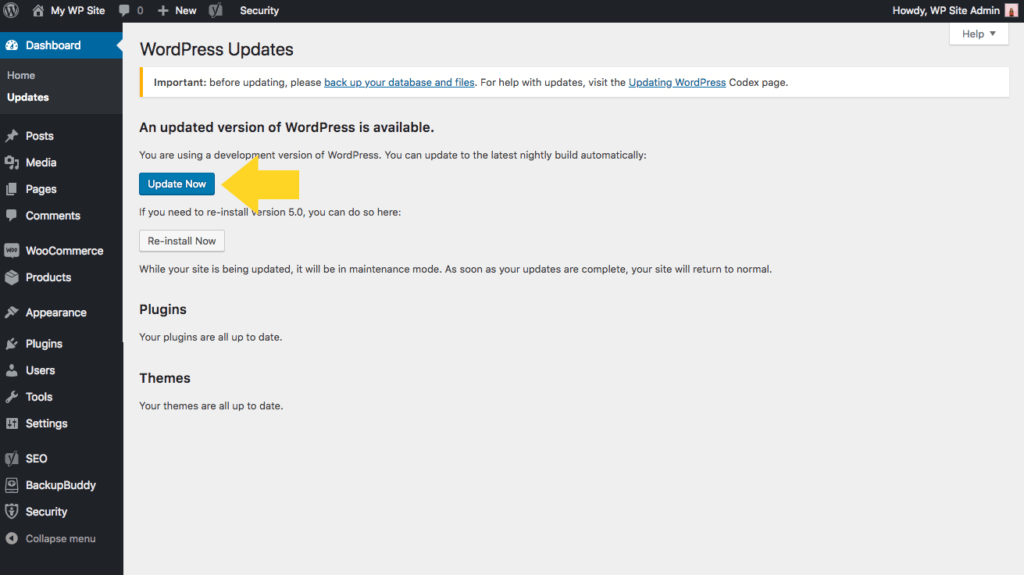
ما عليك سوى النقر فوق الزر "تحديث الآن" وتشغيل تحديث WordPress.
إذا كنت لا ترى لافتة ، فانتقل في لوحة المعلومات الخاصة بك إلى قائمة التحديثات. عندما تجد صفحة "تحديث WordPress" ، انقر فوق "تحديث الآن" وستبدأ العملية في العمل.
بمجرد انتهاء العملية ، سيعمل موقعك على إصدار WordPress الأساسي الجديد.
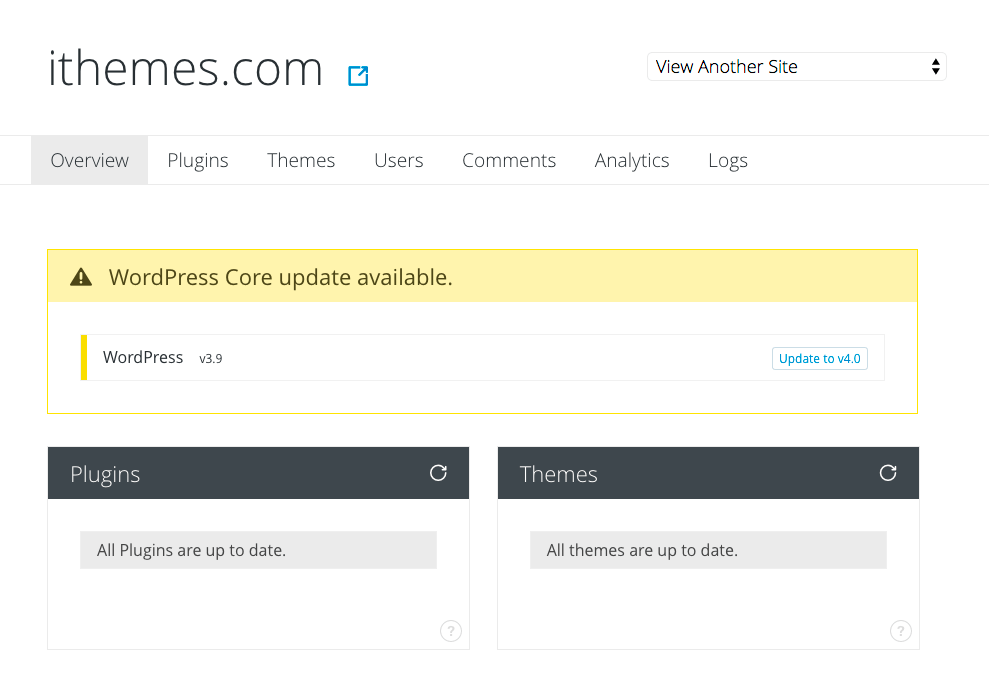
كيف يمكنني استعادة ملف WordPress الأساسي؟
الطريقة الأسرع والأذكى والأسهل لاستعادة الملفات الأساسية هي باستخدام مكون إضافي مثل BackupBuddy. عند استخدام مكون إضافي مثل هذا ، يمكن استعادة ملفات WordPress الأساسية من إصدارات النسخ الاحتياطي المحفوظة قبل وقت تلف الملف. تعرف على المزيد حول كيفية استعادة إصدار WordPress والملفات الفردية باستخدام BackupBuddy.
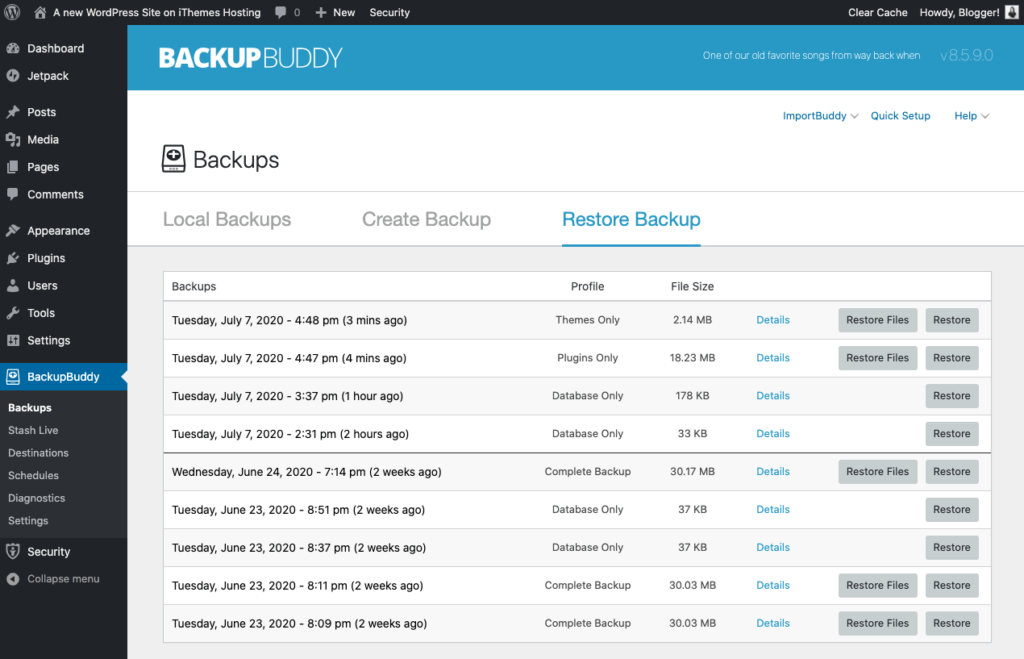
إذا كنت تفضل استعادة الملفات يدويًا ، فستظل بحاجة إلى التأكد من حفظ نسخة احتياطية من موقعك قبل البدء.
لتحميل واستعادة الملفات الأساسية ، يمكنك استخدام FTP أو مدير الملفات الخاص بك. حدد موقع الملفات التي ترغب في استعادتها من داخل دليل إصدار النسخة الاحتياطية.
إذا كنت تستخدم FTP ، فستتمكن من تحميل الملفات التي اخترتها دون الحاجة إلى ضغطها. ناقشنا كيفية نقل الملفات عبر FTP في وقت سابق في المقالة.
إذا كنت تستخدم File Manager ، فستحتاج إلى أن تكون الملفات التي تحملها هي إصدار zip.
اتبع هذه الخطوات إذا كنت تستخدم مدير الملفات:
1. قم بتحميل ملفات النسخ الاحتياطي الخاصة بك إلى الدليل المناسب في قلب WordPress.
2. بعد انتهاء التحميل ، انتقل إلى هذا المجلد وانقر على الزر "إعادة التحميل".
3. انقر فوق ملف .zip وانقر فوق "استخراج".
4. قم بالتحديث لرؤية ملفاتك.
5. حدد الكل وانقلهم إلى public_html (جذر الموقع).
أخيرًا ، قم بإزالة ملف index.html إما عن طريق حذفه أو تغيير امتداده إلى اسم لن تعرضه متصفحات الويب.
توجه إلى عنوان URL لموقعك وقم بتحديثه. إذا استعدت الملفات بشكل صحيح ، فسيتم نسخ موقعك احتياطيًا وتشغيله.
كيف أساهم في ووردبريس كور؟
إذا كنت مطورًا ، فقد تكون مهتمًا بالمساهمة في WordPress. من خلال القيام بذلك ، ستكون أحد الأفراد الذين قاموا ببناء النظام الأساسي الذي يقوم كل مستخدم WordPress بتثبيته على مواقعهم وخوادمهم.
تتكون منصة WordPress من مجموعة واسعة من المطورين الذين يستخدمون أدوات متنوعة لتحسين طريقة عمل النظام الأساسي. تتضمن بعض الأدوات التي يستخدمها هؤلاء المطورون ما يلي:
- جافا سكريبت
- بي أتش بي
- MySQL
- و اكثر
لكن تحسين الكود ليس هو التحسين الوحيد الذي يقوم به هؤلاء المطورون. يقومون أيضًا بتحسين نواة WordPress من خلال إصدار التحديثات وإصلاح الأخطاء واختبار التصحيحات الجديدة والإبلاغ عن نقاط الضعف في الأمان وغير ذلك الكثير.
إذا كنت مهتمًا بالمشاركة كمطور في المساهمة في التطوير الأساسي ، فراجع صفحة Make WordPress Core وابدأ. إذا انتهى بك الأمر إلى التوقف في مشروع ما ، فيمكنك استخدام كتيب WordPress (الموجود في نفس الصفحة) للرجوع السريع.
ستحتاج إلى متابعة تحديثات التطوير الأساسية الحالية على صفحة مطور WordPress. سيجد المطورون الذين يرغبون في البقاء على اطلاع دائم بما يجري في جوهر WordPress الكثير من المعلومات الأساسية هناك.
إذا كنت مهتمًا بأن تصبح مختبِرًا تجريبيًا لـ WordPress core ، فقم بتنزيل وتثبيت المكون الإضافي WordPress Beta Tester.
يمنحك هذا المكون الإضافي طريقة بسيطة لتصبح جزءًا من مجتمع اختبار الإصدار التجريبي من WordPress. بمجرد تثبيت المكون الإضافي ، ستتمكن من ترقية موقعك إلى أحدث إصدار تجريبي من WordPress والبدء في تقديم التعليقات إلى المجتمع.
ما هو ووردبريس كور؟ الآن أنت تعرف
إذا وصلت إلى هذا الحد في المقالة ، نأمل أن يكون لديك الآن فهم شامل لنواة WordPress. هل لديك أي أسئلة إضافية لم يتم تناولها هنا؟ اسمحوا لنا أن نعرف في التعليقات أدناه.
